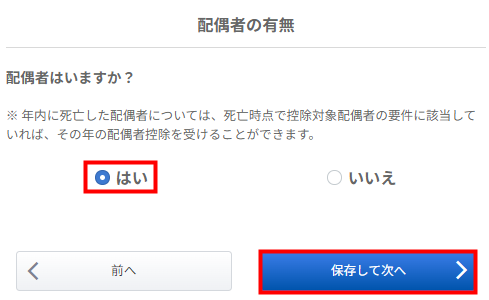概要
このガイドでは、マネーフォワード クラウド年末調整の従業員用画面で「配偶者」を入力する流れについてご説明します。
全体の流れは、マネーフォワード クラウド年末調整の流れ(従業員用)をご参照ください。
対象のお客さま
マネーフォワード クラウド年末調整をご利用中のお客さま
目次
- 「配偶者」の入力を開始する
- 配偶者の確認をはじめる
- 配偶者の有無を登録する
- 今年の配偶者控除対象を確認する
- 今年の配偶者所得を確認する
- 来年の配偶者控除対象を確認する
- 来年の配偶者の所得見積額を確認する
- 次のステップへ
1.「配偶者」の入力を開始する
「配偶者」の入力を開始します。
「年末調整トップ」画面で「2. 配偶者」をクリックしてください。
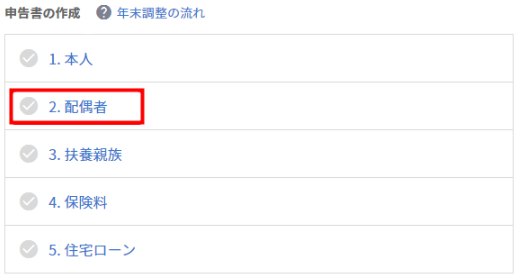
2.配偶者の確認をはじめる
「配偶者の確認をはじめます」画面に表示された内容を確認し、「次へ」をクリックします。
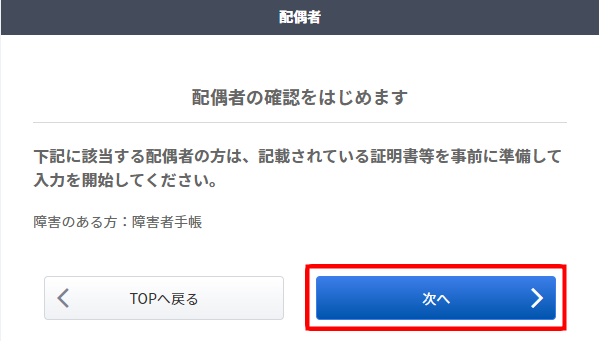
3.配偶者の有無を登録する
「配偶者の有無」画面では、配偶者の有無を選択します。
配偶者がいる場合
配偶者がいる場合は、「はい」を選択して「保存して次へ」をクリックし、見積額の入力に進みます。
見積額の入力は、以下のような資料を事前に用意しておくとスムーズに進められます。
- 配偶者の昨年の源泉徴収票
- 配偶者の収入や経費がわかる書類
配偶者がいない場合
配偶者がいない場合は、「いいえ」を選択して「保存して次へ」をクリックします。
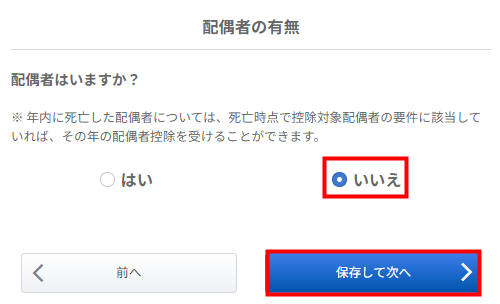
4.今年の配偶者控除対象を確認する
「今年の配偶者控除対象の確認」画面では、配偶者について以下の控除を受けるか否かを選択します。
- 配偶者控除
- 配偶者特別控除
- 配偶者の障害者控除
控除を受ける場合
配偶者について該当の控除を受ける場合は、「はい」を選択して配偶者の情報を入力します。
入力が完了したら、「保存して次へ」をクリックしてください。
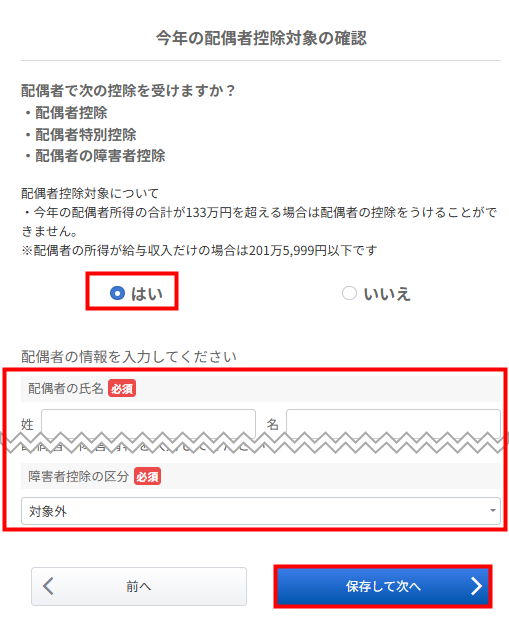
控除を受けない場合
配偶者の所得額にかかわらず控除の対象外にする場合は、「いいえ」を選択して「保存して次へ」をクリックします。
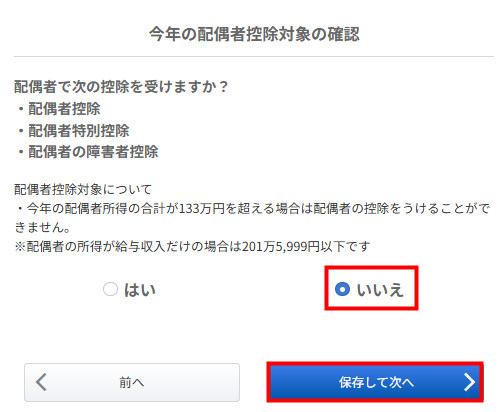
5.今年の配偶者所得を確認する
「今年の配偶者所得の確認」画面では、今年の配偶者の所得を登録します。
配偶者に本年の所得がある場合
配偶者に本年(2025年)の所得がある場合は、「はい」を選択して所得の内訳を入力します。
入力が完了したら、「保存して次へ」をクリックしてください。
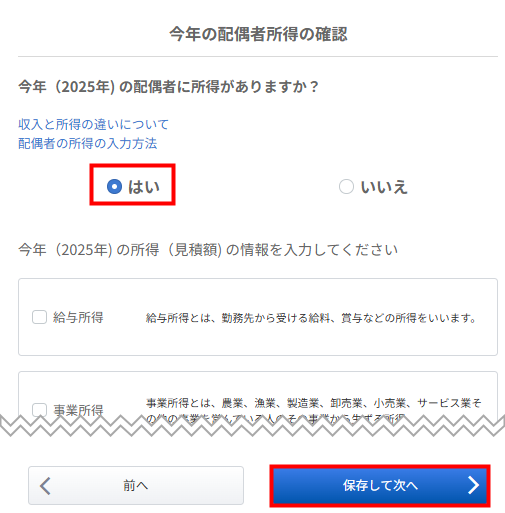
【所得】所得の種類について
配偶者に本年の所得がない場合
配偶者に本年(2025年)の所得がない場合は、「いいえ」を選択して「保存して次へ」をクリックします。
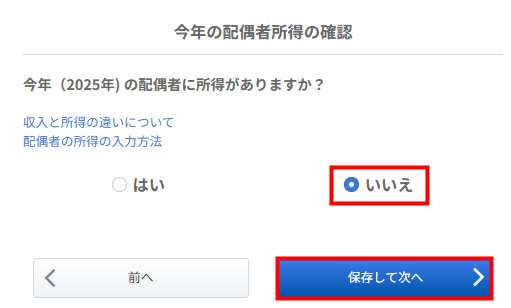
6.来年の配偶者控除対象を確認する
「来年の配偶者控除対象の確認」画面では、来年の配偶者控除の対象を確認します。
月々の所得から配偶者に関する控除を受ける場合
月々の所得税から配偶者に関する控除を受ける場合は、「はい」を選択して配偶者の情報を入力します。
入力が完了したら、「保存して次へ」をクリックしてください。
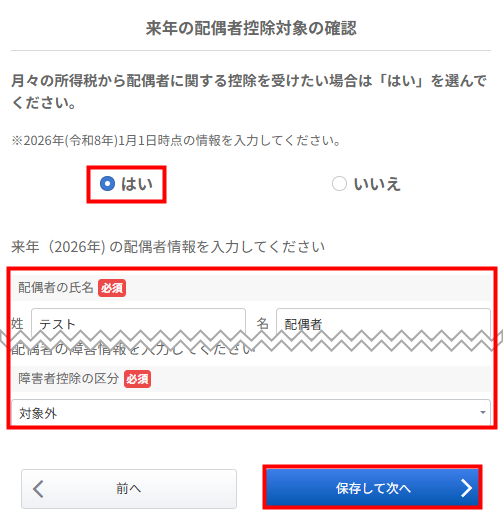
月々の所得から配偶者に関する控除を受けない場合
月々の所得から配偶者に関する控除を受けない場合は、「いいえ」を選択して「保存して次へ」をクリックします。
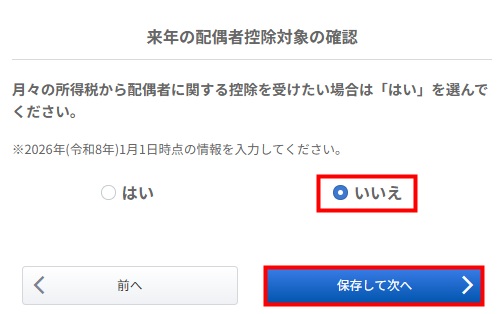
7.来年の配偶者の所得見積額を登録する
「来年の配偶者の所得見積額」画面では、来年の配偶者の所得見積額を登録します。
来年の配偶者の所得見積額がある場合
来年(2026年)の配偶者の所得見積額がある場合は、「はい」を選択して所得の見積額を入力します。
入力が完了したら、「保存して次へ」をクリックしてください。
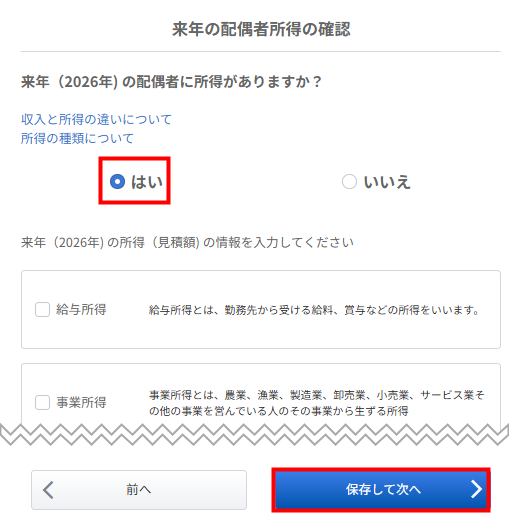
来年の配偶者の所得見積額がない場合
来年(2026年)の配偶者の所得見積額がない場合は、「いいえ」を選択して「保存して次へ」をクリックしてください。
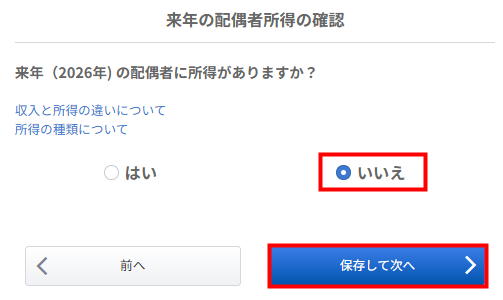
8.次のステップへ
以上で「配偶者」の登録は終了です。
続いて、「扶養親族」の情報を登録します。
入力方法は、ステップ3 扶養親族の情報の入力(従業員用)をご確認ください。
※本サポートサイトは、マネーフォワード クラウドの操作方法等の案内を目的としており、法律的またはその他アドバイスの提供を目的としたものではありません。当社は本サイトに記載している内容の正確性・妥当性の確保に努めておりますが、実際のご利用にあたっては、個別の事情を適宜専門家に相談するなど、ご自身の判断でご利用ください。
頂いた内容は、当サイトのコンテンツの内容改善のためにのみ使用いたします。